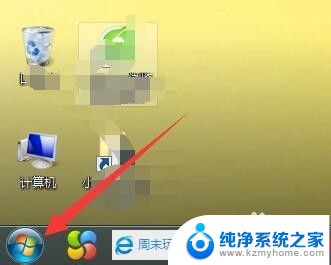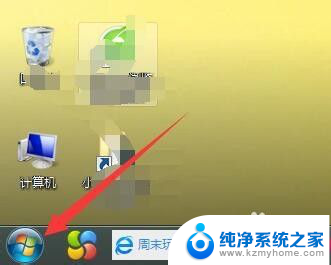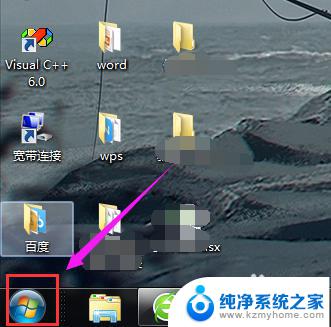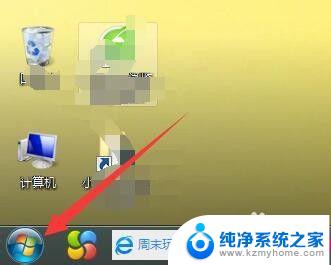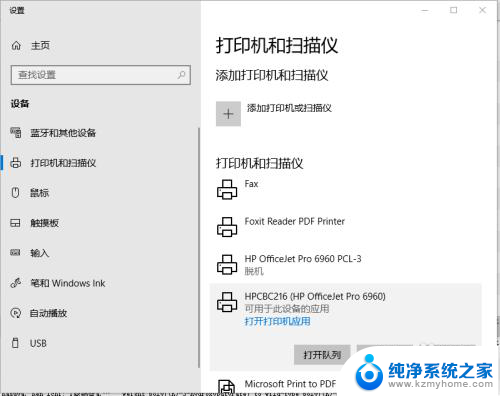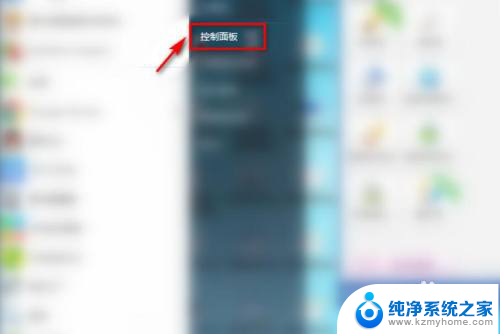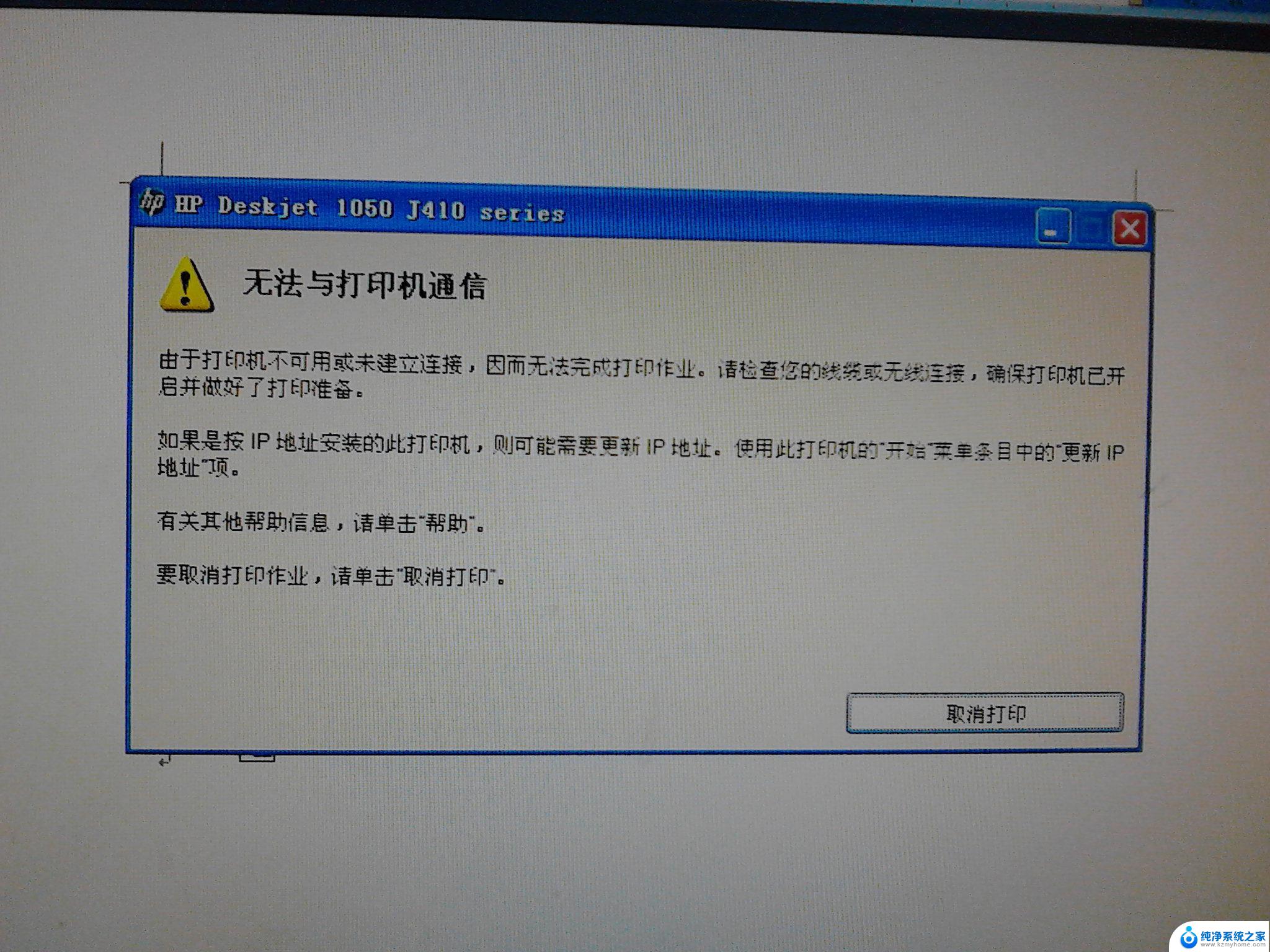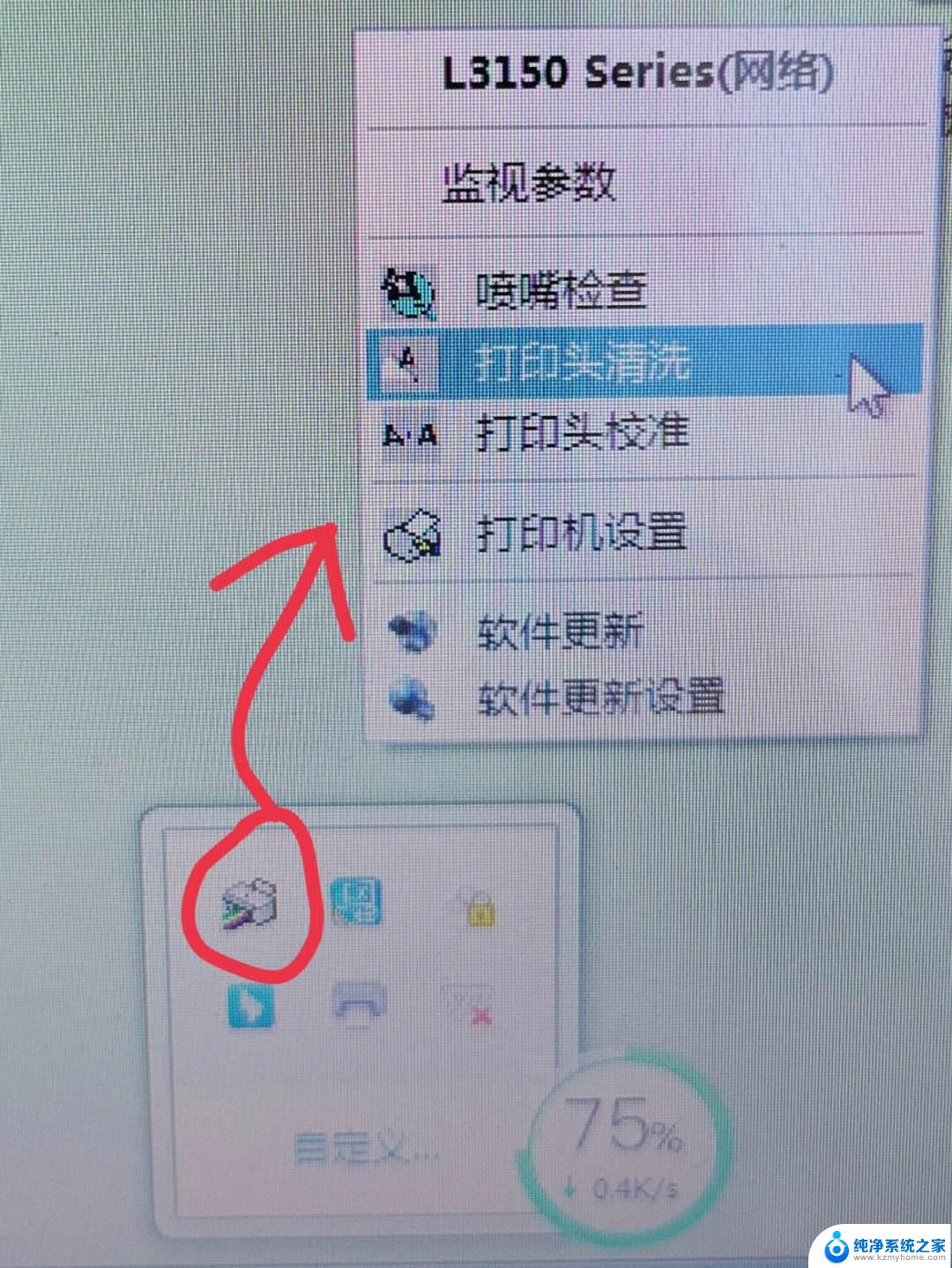电脑打印机怎么清洗 如何清洗电脑打印机
更新时间:2024-04-14 09:00:06作者:xiaoliu
电脑打印机在长时间使用后,会积累许多灰尘和墨水残留物,导致打印质量下降甚至出现卡纸情况,为了保持打印机的正常工作状态,定期清洗是必不可少的。如何清洗电脑打印机呢?接下来我们就来详细介绍一下清洗电脑打印机的方法。
步骤如下:
1.找到电脑左下角电脑总程序页面,点击。
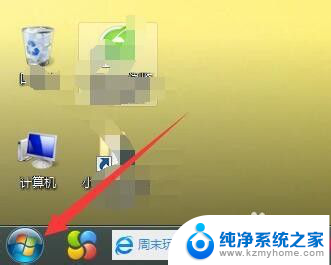
2.找到设备和打印机选项,并点击。
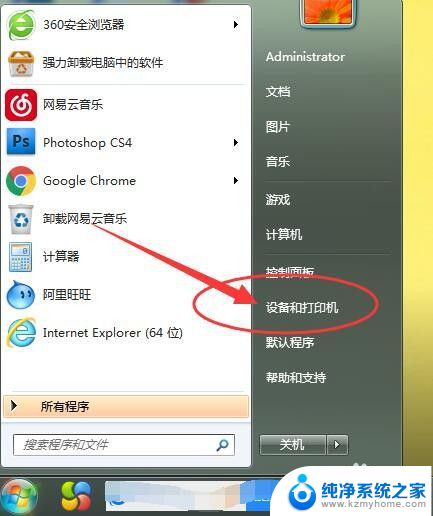
3.找到打印机设备。
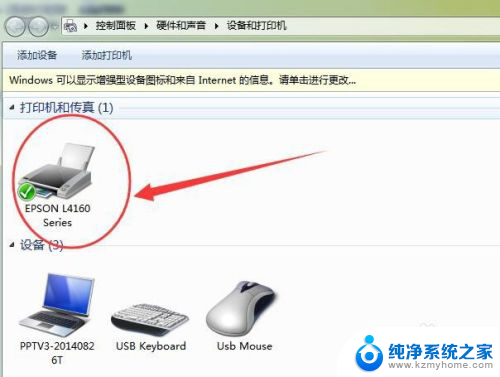
4.单击右键选择打印机首选项。
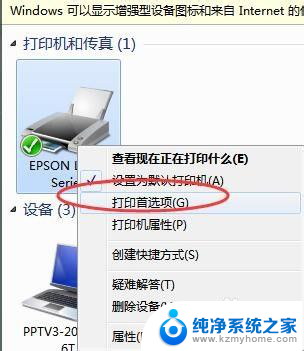
5.找到维护下面的打印头清洗。
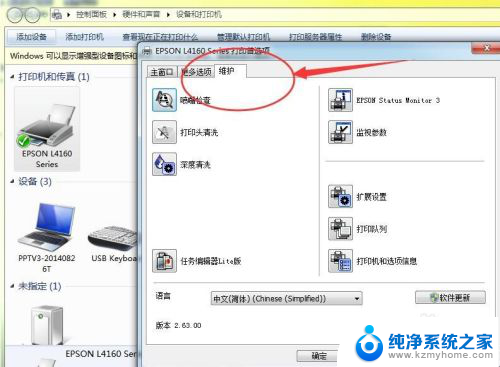
6.双击打印头清洗。
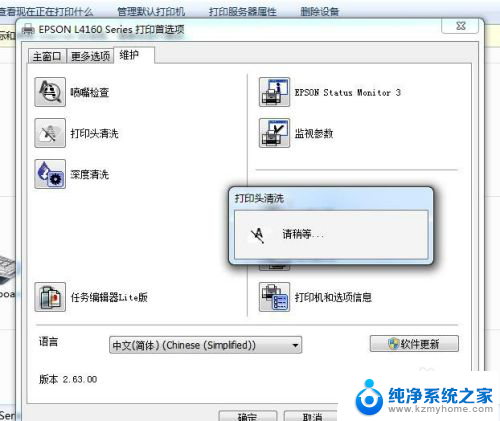
7.进行打印头清洗,即可以对打印机进行清洗了。清洗完成后可以测试一下,看看效果是否满意。不满意则可以继续清洗。
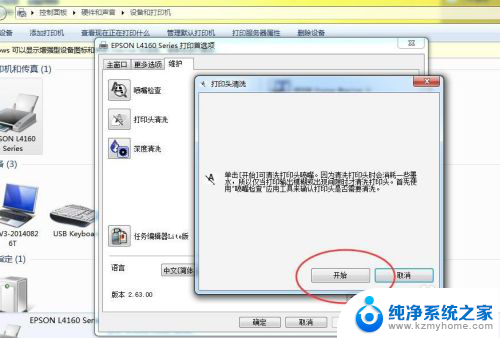
以上就是电脑打印机清洁的全部内容,如果还有不清楚的用户,可以参考小编的步骤进行操作,希望能对大家有所帮助。